Создать письмо можно через приложение Microsoft Outlook 2010 и посредством Outlook Web App.
Создание письма в Microsoft Outlook 2010.
Для указания электронного адреса получателя при создании электронного письма необходимо воспользоваться адресной книгой. Это можно сделать двумя способами:
1. Выбрать инструмент  в линейке инструментов;
в линейке инструментов;
2. Нажать на кнопку  слева от соответствующего поля заполнения.
слева от соответствующего поля заполнения.
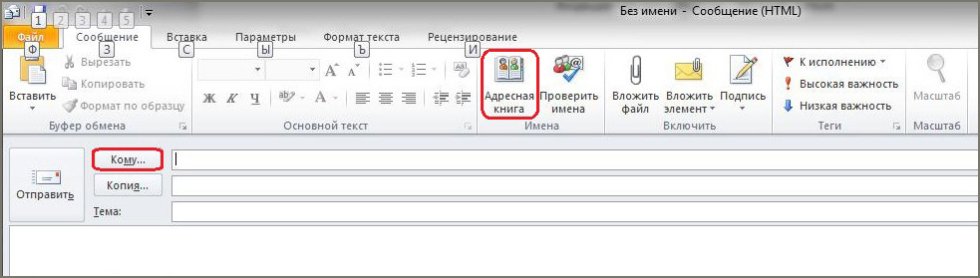
При этом откроется адресная книга КФУ.
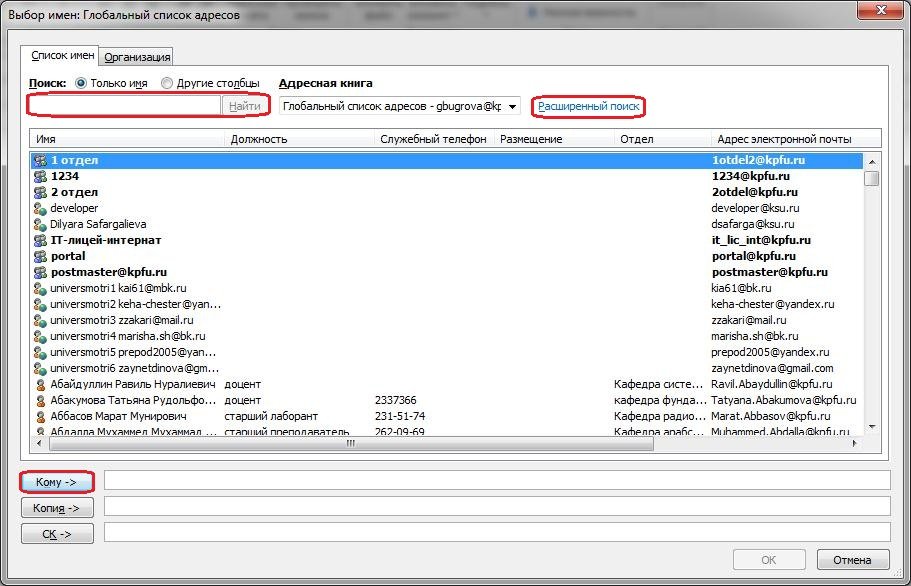
Адресная книга КФУ содержит список сотрудников и группы рассылок. Для поиска соответствующего адреса необходимо в поле поиска ввести ФИО сотрудника КФУ или наименование группы рассылки. Также можно воспользоваться функцией расширенного поиска, для чего необходимо нажать на ссылку 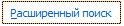 . Результатом поиска является список соответствующий указанным данным. При двойном щелчке на необходимую запись заполнится поле «Кому». Чтобы данные из поля «Кому» адресной книги перенести в поле «Кому» электронного письма необходимо нажать на кнопку
. Результатом поиска является список соответствующий указанным данным. При двойном щелчке на необходимую запись заполнится поле «Кому». Чтобы данные из поля «Кому» адресной книги перенести в поле «Кому» электронного письма необходимо нажать на кнопку  .
.
Создание письма в Outlook Web App.
Для указания электронного адреса получателя при создании электронного письма необходимо воспользоваться адресной книгой. Это можно сделать двумя способами:
1. Выбрать инструмент  в линейке инструментов;
в линейке инструментов;
2. Нажать на кнопку  слева от соответствующего поля заполнения.
слева от соответствующего поля заполнения.
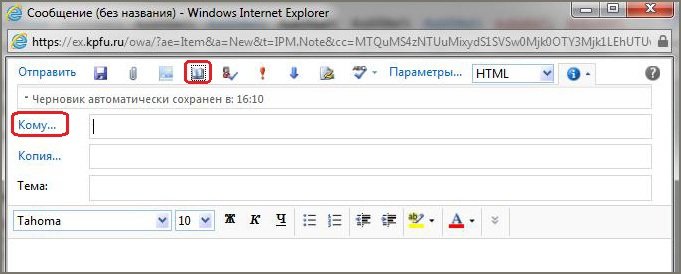
При выборе инструмента откроется адресная книга КФУ без возможности переноса данных в создаваемое письмо.
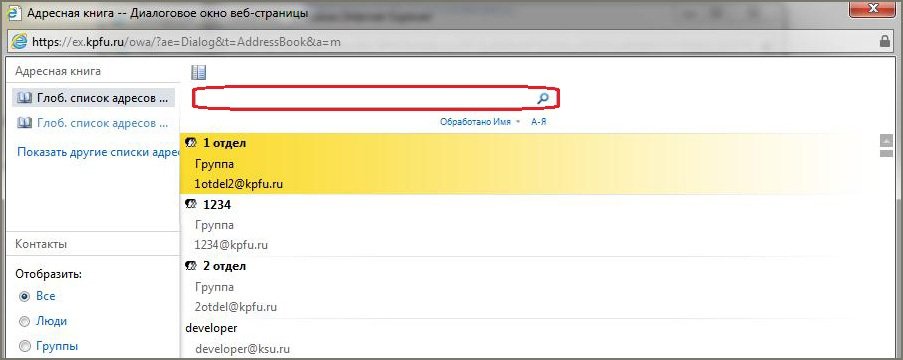
При выборе кнопки откроется адресная книга КФУ с возможности переноса данных в создаваемое письмо.
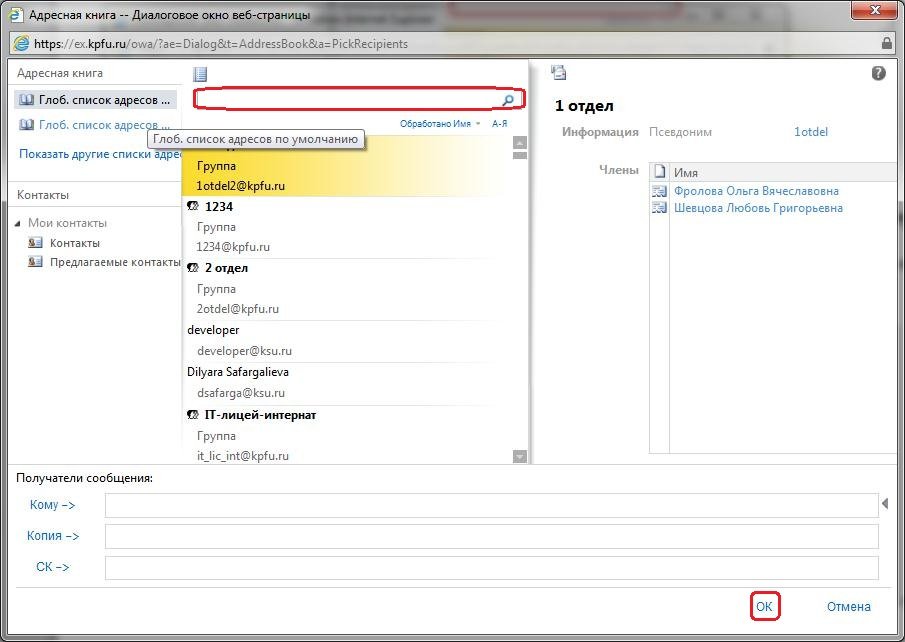
Адресная книга КФУ содержит список сотрудников и группы рассылок. Для поиска соответствующего адреса необходимо в поле поиска ввести ФИО сотрудника КФУ или наименование группы рассылки и нажать на кнопку  , расположенную справа от поля поиска. Результатом поиска является список соответствующий указанным данным. При двойном щелчке на необходимую запись заполнится поле «Кому». Чтобы данные из поля «Кому» адресной книги перенести в поле «Кому» электронного письма необходимо нажать на кнопку
, расположенную справа от поля поиска. Результатом поиска является список соответствующий указанным данным. При двойном щелчке на необходимую запись заполнится поле «Кому». Чтобы данные из поля «Кому» адресной книги перенести в поле «Кому» электронного письма необходимо нажать на кнопку  .
.